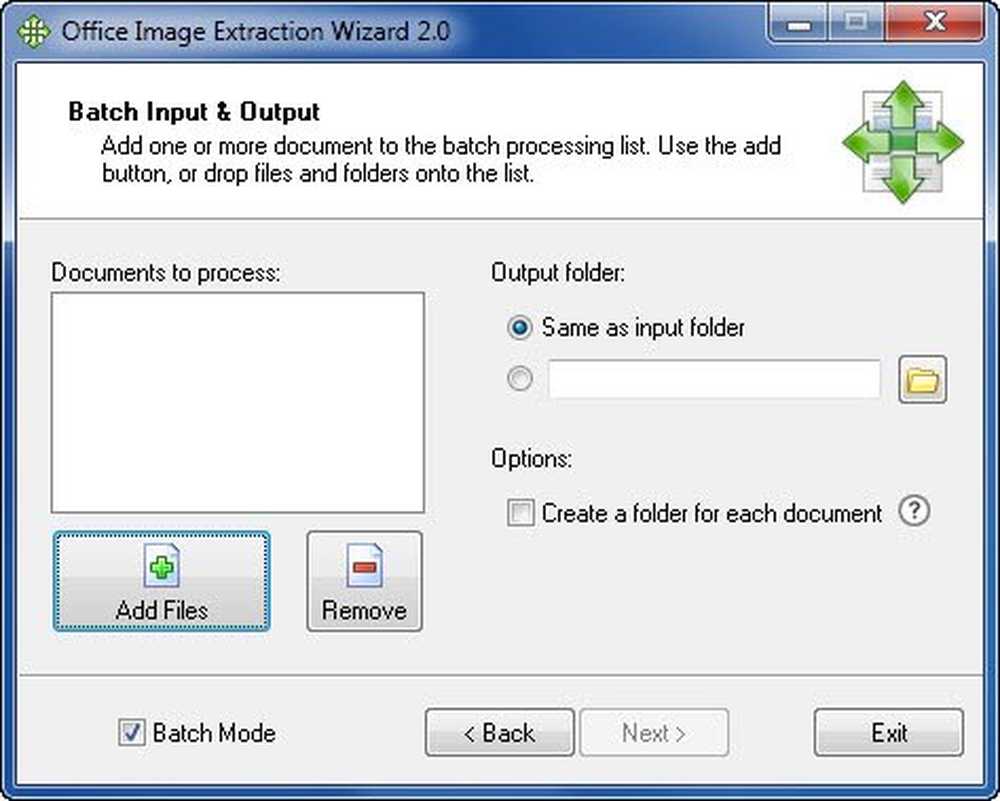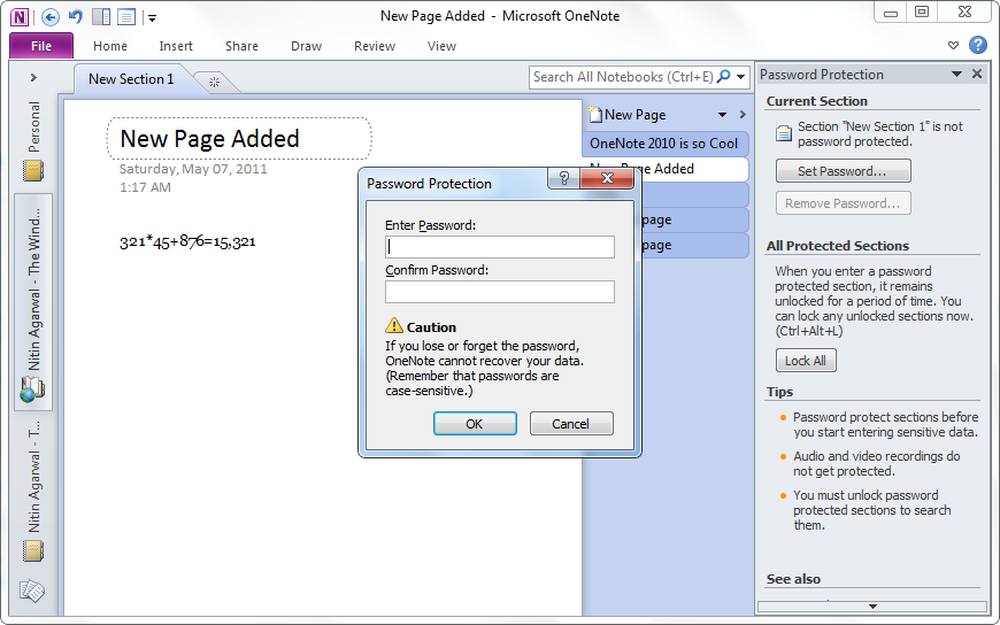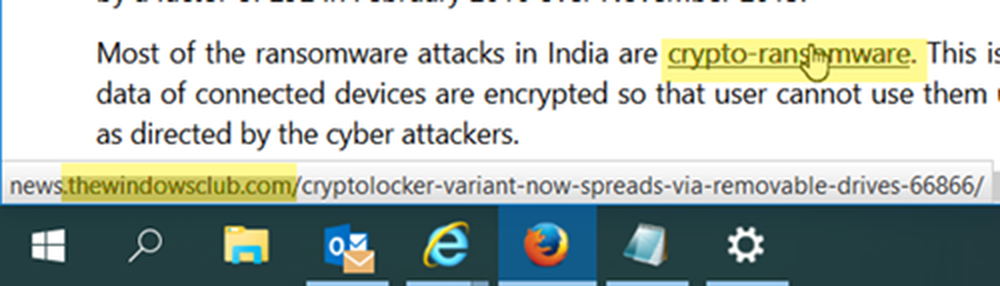Consejos básicos de solución de problemas de Windows para principiantes

Sentí la necesidad de escribir este post que cubre algunos consejos generales para principiantes, ya que muchas veces recibo correo, pidiendo ayuda, a lo que la respuesta en la mayoría de los casos implica llevar a cabo algunos procedimientos básicos de solución de problemas. Este artículo, por lo tanto, toca algunos pasos comunes que un usuario de Windows puede tomar para intentar reparar o reparar su computadora con Windows 10/8/7.
Consejos para solucionar problemas de Windows

De acuerdo, entonces algo salió mal o algo no está funcionando de la manera que usted quiere, y quiere arreglarlo!
Ejecutar Restaurar sistema
Lo primero que debe hacer es intentar restaurar su computadora con Windows a un buen punto anterior. Para hacerlo, abra el menú Inicio> Accesorios> Herramientas del sistema> Restaurar sistema. O bien, simplemente escriba rstrui.exe en tu búsqueda de inicio y pulsa Intro.
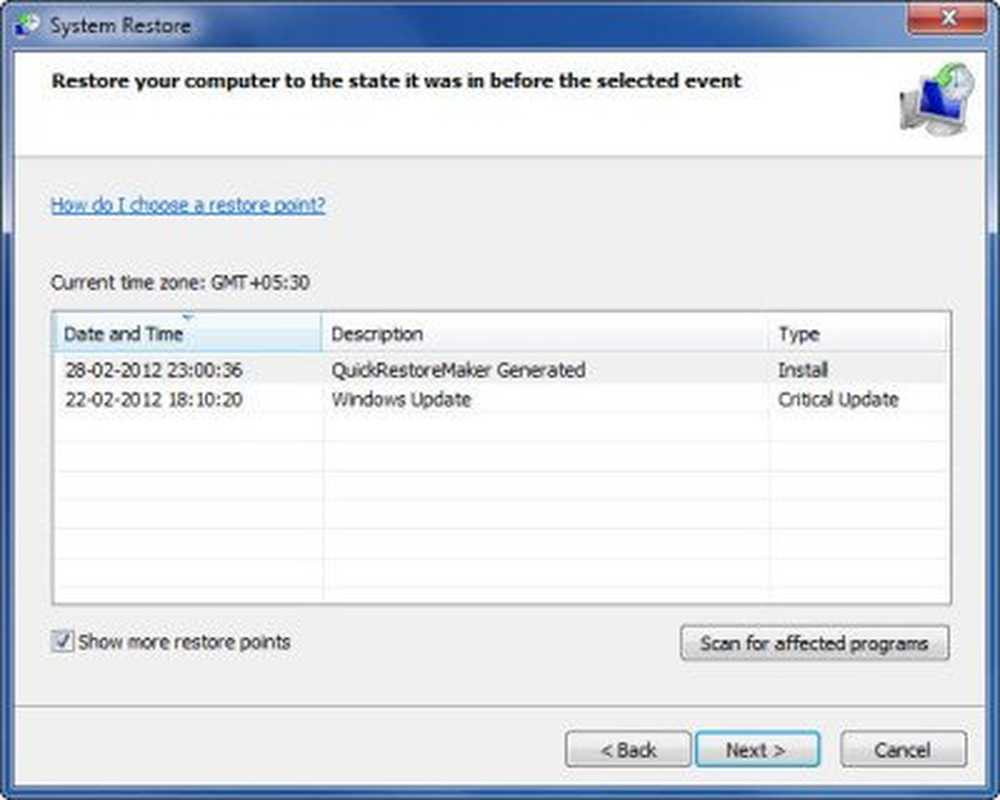
Esto abrirá Restaurar sistema. Aquí seleccione un buen punto anterior, en el que sabe que no estaba enfrentando este problema e intente restaurar su computadora hasta este punto haciendo clic en el botón Siguiente> Finalizar. Una vez que Windows complete el proceso de restauración y se reinicie, verifique si su problema ha desaparecido.
Ejecutar el Comprobador de archivos del sistema
Otra cosa que puedes hacer es ejecutar la utilidad integrada del Comprobador de archivos de sistema. Sorprendentemente, esta herramienta no se usa con tanta frecuencia, aunque podría hacer que algunos de sus problemas desaparezcan fácilmente. Esta herramienta verifica si alguno de los archivos de su sistema ha sido reemplazado, dañado o corrompido y los reemplaza por archivos "buenos".
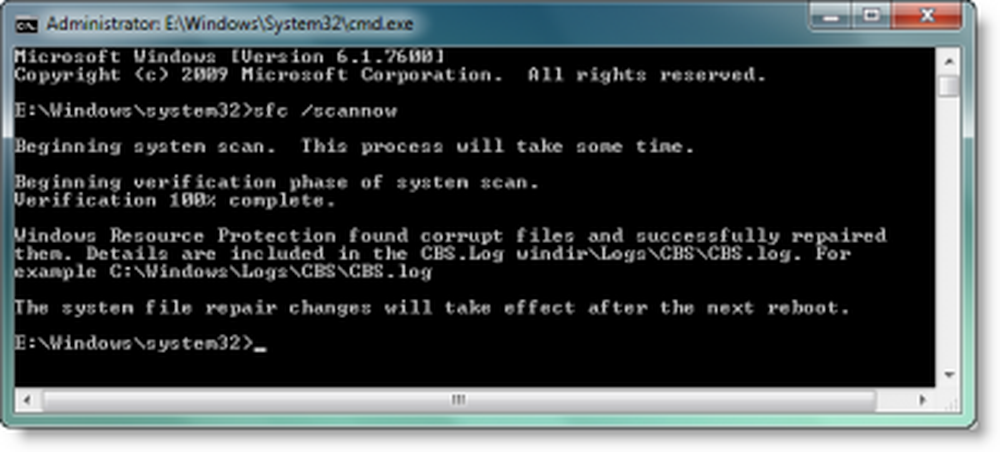
Para ejecutar el Comprobador de archivos de sistema, escriba cmd en la búsqueda de inicio y en el resultado que aparece, haga clic con el botón derecho y seleccione Ejecutar como administrador. Esto abrirá el símbolo del sistema con privilegios administrativos.
Ahora escribe sfc / scannow y pulsa enter. Ve a tomar un café o algo, ya que esta herramienta tardará un tiempo en ejecutarse. Una vez que complete su curso, presentará un informe. Si hay archivos de sistema dañados o dañados o faltantes, se enumerarán. Reinicia tu computadora. Al reiniciar, los archivos de su sistema serán reemplazados por los "buenos"!
Arreglar la corrupción de Windows Image o Component Store
Puede usar DISM.exe para reparar una imagen de Windows dañada o reparar la corrupción de la tienda de componentes.
Utilizar Dism / Online / Cleanup-Image / RestoreHealth. Esto verifica la corrupción de la tienda de componentes, registra la corrupción y corrige la corrupción mediante Windows Update.
Eliminar programas no deseados
Abre el Panel de Control y revisa tus programas instalados. ¿Ves algo que no quieres o algo que no instalaste y el sospechoso podría ser un software deshonesto o no deseado? Desinstalalo.
Escanear en busca de malware
Ejecute un análisis en profundidad completo de su sistema con su antivirus. Si su software de seguridad le permite programar un análisis de tiempo de arranque - excelente, siga adelante y programe uno; de lo contrario, un escaneo regular también debería estar bien, sin problemas. Para ahorrar tiempo de escaneo, puede utilizar el Limpieza de disco utilidad o CCleaner o limpieza rápida para eliminar rápidamente sus archivos basura. Si hay algún malware que esté impidiendo que su Windows funcione normalmente, su análisis antivirus debería poder cuidarlo, eliminando el malware. Puede consultar esta lista de algunos programas antivirus gratuitos recomendados para Windows..
La computadora con Windows no se iniciará
Si su Windows no se inicia, vea si puede iniciar en Modo seguro. Para hacerlo, debe seguir presionando F8 cuando la computadora se está iniciando. Aquí, haga clic en Última última configuración buena conocida si su versión de Windows lo ofrece..
Si descubre que su computadora con Windows no se inicia, puede reparar los problemas de arranque con la reparación de inicio de Windows. Reparación de inicio es una herramienta de recuperación de Windows que puede solucionar ciertos problemas del sistema que podrían impedir que Windows se inicie. Reparación de inicio escanea su computadora en busca del problema y luego trata de solucionarlo para que su computadora pueda iniciarse correctamente. Reparación de inicio es una de las herramientas de recuperación en el menú Opciones de recuperación del sistema. Los usuarios de Windows 10 pueden acceder a las opciones avanzadas de inicio.Ejecutar Windows Update
Tal vez Microsoft haya publicado correcciones para sus problemas, por lo que podría ser una buena idea ejecutar Windows Update y ver si hay alguna disponible. Si lo son, descárgalos e instálalos..
El escritorio de Windows aparece en blanco al inicio
Si encuentra que su computadora se inicia, pero se detiene en la pantalla de inicio de sesión o su escritorio no aparece o si ve una pantalla negra o simplemente ve su fondo de pantalla, las razones pueden ser muchas, pero en muchos casos, es el explorador .exe que no se inicia automáticamente. Bueno, presione Ctrl-Alt-Del e inicie el Administrador de tareas.
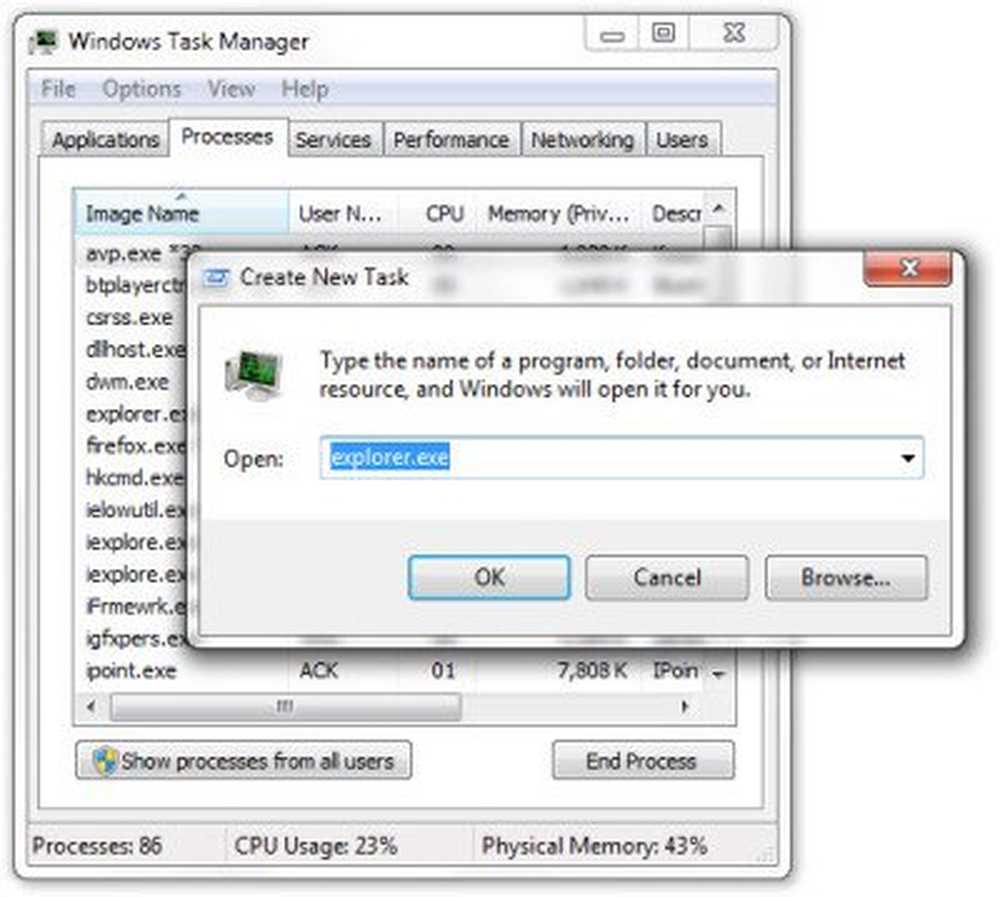
Aquí, haga clic en Archivo> Nueva tarea (Ejecutar)> escriba "explorer.exe" y haga clic en Aceptar. Con suerte, esto debería iniciar su explorer.exe y abrir su escritorio. Esto es algo básico que podrías intentar. Una vez hecho esto, puedes explorar otras opciones de solución de problemas.
Arreglar ventanas
Hay varios pequeños problemas, molestias e irritantes que puede enfrentar ocasionalmente ...
¿Tu papelera de reciclaje no se actualiza correctamente? O quizás las cosas no estén bien con su Windows Media Center y necesita vaciar y reconstruir la base de datos de Windows Media Center. O tal vez descubra que, por algún motivo, el menú contextual del botón derecho se ha desactivado en Internet Explorer. Tal vez optó por no ser advertido al eliminar Sticky Notes y ahora desea que el cuadro de diálogo de advertencia vuelva a aparecer. O tal vez, publique un ataque de malware que encuentre que su administrador de tareas o cmd o su Editor de registro ha sido deshabilitado!
NOTAS:
1] La herramienta de reparación de software de Windows de Microsoft reparará los componentes del sistema y detectará los archivos corruptos, volverá a sincronizar la fecha y la hora del sistema, restablecerá la configuración del sistema, reinstalará las aplicaciones del sistema y ejecutará la herramienta DISM para reparar la imagen del sistema, con un clic.
2] 50 problemas ... 1 solución ... FixWin ¡Es el Windows Doctor que definitivamente quieres tener en tu computadora! Las soluciones de 1-clic para estos y muchos otros problemas comunes de Windows se ofrecen en este software gratuito nuestro bien aclamado.
Reparar ventanas
Si encuentra que su instalación de Windows se dañó gravemente e incluso está ejecutando la restauración del sistema, el comprobador de archivos del sistema o el intentar otros pasos de solución de problemas, realmente no ayuda, y comienza a pensar en reinstalar su sistema operativo Windows. Pruebe primero una instalación de reparación. . Los usuarios de Windows 8/10 pueden considerar el uso de la función Actualizar o Restablecer Windows o Reparación automática.
Recursos adicionales
Para problemas específicos, también puede usar los solucionadores de problemas de Windows 7 incorporados, las soluciones Microsoft Fix it, las soluciones de solución de problemas automatizadas o el portal del servicio de diagnósticos de Microsoft para resolver sus problemas. Puede encontrar publicaciones adicionales para resolver sus problemas particulares en los siguientes enlaces: tutoriales de ayuda de Windows, solución de problemas de Windows, reparación de Windows y sugerencias de Windows.
¿Usuario de Windows 10? Echa un vistazo a estos mensajes:
- Problemas con Windows 10, problemas con soluciones y arreglos
- Soporte y soluciones de Windows 10.
Y si todo falla, siempre hay esa panacea para todos los problemas de Windows - REFORMAR! 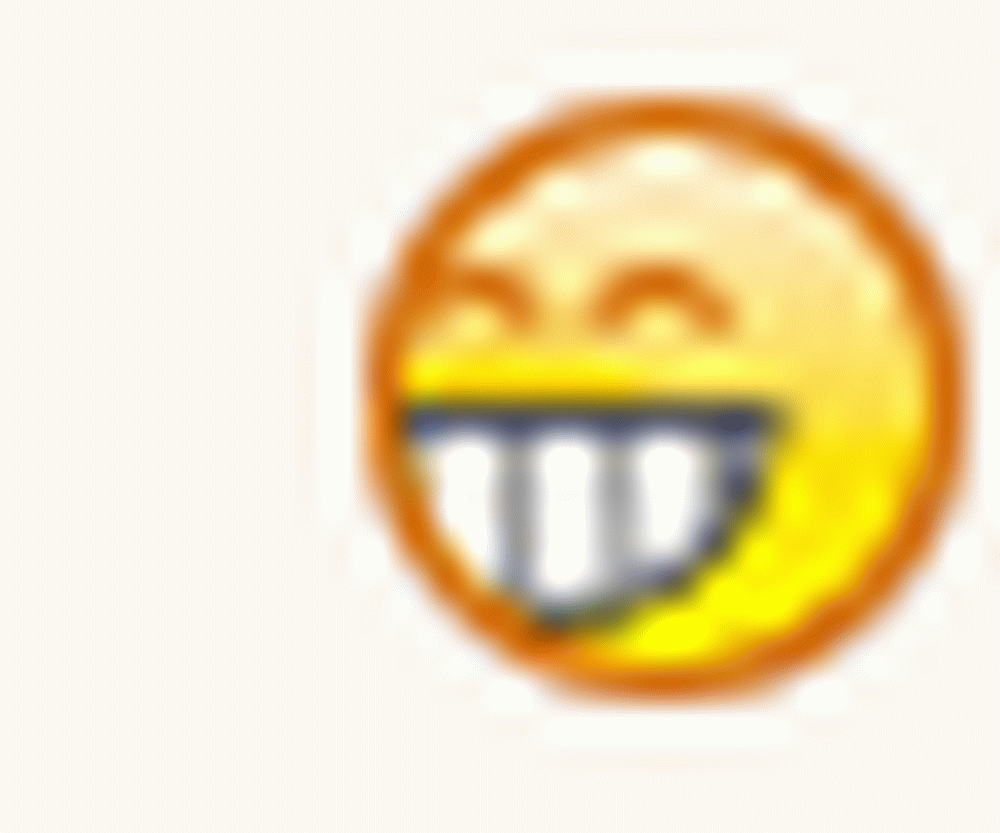
Bueno, estos fueron solo algunos de los consejos básicos para la solución de problemas. Si necesita algo específico, simplemente búsquelo aquí en este sitio, usando la barra de búsqueda en la barra lateral. Estoy seguro de que encontrarás una solución.. Si no lo hace, publique sus requisitos específicos aquí e intentaremos preparar un tutorial para ello. Si necesita ayuda detallada, diríjase a nuestros foros de Windows de TWC, donde estaremos encantados de ayudarle.
Si tiene algo que agregar, por favor siga adelante.!